Можно ли стримить с модема 4g

Мобильная трансляция в прямом эфире, как правило, является одним из наиболее сложных аспектов для стримеров, поэтому давайте подробно поговорим о том, как вести трансляцию из удалённых мест. В местах, где Wi-Fi или Ethernet недоступны (или просто слишком дороги), единственным вариантом становится мобильный Интернет.
Планируете ли вы транслировать концерт, спортивное мероприятие или свадьбу, использование подключения к сотовой сети может быть разумным и экономически эффективным решением. Однако потоковая передача по сотовому каналу не всегда надёжна: уровень сигнала может колебаться, вызывая пропущенные кадры или даже срыв вашего прямого эфира.
Можно ли добиться более стабильного живого потокового вещания с помощью сотового Интернета? Вот факты (и некоторые общие советы) о мобильной потоковой трансляции с использованием сотового сигнала.
Через мобильный телефон
Самый простой способ начать потоковую передачу по сотовому Интернету – это привязать телефон, установив его в режим «Wi-Fi hotspot» – мобильной точки доступа. В этой самой базовой настройке ваш телефон станет источником Wi-Fi для устройства кодирования (такого как Webcaster X2), которое, в свою очередь, будет передавать поток на YouTube, Facebook Live или другие сети доставки контента. Мы уже подробно описывали этот вариант в статье «6 способов «разогнать» Webcaster X2». Этот метод всегда доступен и недорог (особенно если у вас безлимитный тарифный план).

Однако при использовании телефона в качестве точки доступа Wi-Fi может возникнуть ряд проблем. Прежде всего, ваш телефон теперь менее доступен для других операций. Во-вторых, модем имеет тенденцию довольно быстро разряжать батарею телефона (что можно предотвратить, подключив внешнюю батарею). Но самое главное, этот метод может потерпеть неудачу при потоковой передаче из большой толпы людей. Сотовый сигнал имеет тенденцию ухудшаться, когда множество людей одновременно получают доступ к одной и той же сети. Это означает, что даже если у вас есть 5 полос подключения, фактический сигнал на ваш телефон может быть значительно меньше того, что вам нужно для поддержания пропускной способности для прямой трансляции.
Выделенная точка доступа 3G / 4G LTE
Выделенное устройство мобильной точки доступа (или мобильный роутер) получает доступ к сотовым сигналам и преобразует сигналы 3G и 4G в Wi-Fi и наоборот, создавая беспроводную сеть для устройств в радиусе действия. Выделенные мобильные точки доступа можно приобрести у операторов с предоплаченными тарифами на передачу данных или в виде отдельных устройств с SIM-картой, приобретаемой отдельно.
Как правило, мобильные роутеры характеризуются повышенным временем автономной работы, максимально доступной пропускной способностью и небольшими дисплеями, которые позволяют узнать уровень сигнала, скорость передачи данных и другую полезную информацию. Эти устройства также могут выступать в качестве резервного внешнего аккумулятора для зарядки телефона или других устройств. Ну а самые лучшие модели имеют ещё и порт Ethernet, к которому можно напрямую подключить энкодер.

Использование выделенной точки доступа 3G / 4G LTE является гораздо более надёжным способом потоковой трансляции, чем мобильный телефон. Важную роль в этом сыграли последовательный сотовый сигнал и подключение по Ethernet. Приятно иметь возможность отслеживать пропускную способность и использование данных в режиме реального времени. Тем не менее, при использовании мобильной точки доступа всегда следует учитывать ограничения на тарифные планы. Многие операторы снижают пропускную способность ниже 1 Гбит/с после достижения ограничения по плану.
Однако, проблемы, похожие на телефонный модем, могут возникнуть при потоковой передаче из людных мест и при слабом сотовом сигнале. Поддержание минимальной полосы пропускания может стать затруднительным, вызывая пропущенные кадры или даже остановку потока.
Заключение
Размышляя о выборе решения для сотовой трансляции, важно учитывать следующее:
- Местоположение – Есть ли достаточный сигнал, для начала? Обязательно протестируйте сайт заранее. Даже сотовая связь не сможет вам помочь, если в зоне нет сигнала.
- Людность места – Необходима предварительная проверка: сколько других людей вокруг вас будут использовать ту же сеть во время прямой трансляции? Теперь проверьте местоположение снова, на этот раз – с людьми!
- Ограничения оператора связи – Каков ваш лимит по плану в гигабайтах? Снизит ли ваш оператор пропускную способность, когда вы превысите этот предел? Оцените потребление данных и, соответственно, стоимость данных.
Что же касается будущего, со временем 5G станет идеальным решением для потоковой трансляции с использованием сотового Интернета, но нужно подождать ещё несколько лет, чтобы это произошло.
Какая скорость интернета нужна для стрима: настройки для стрима при слабом интернете
Какой интернет нужен для стрима
Многие считают, что стримы — это простые трансляции, позволяющие увидеть, как кто-то играет в ту или иную игру. Но есть и другие форматы при проведении прямых эфиров.

Люди используют дома и гаражи, рабочие и другие места, чтобы запускать свои трансляции. Это делается для решения нескольких задач:
Скорость интернета для стрима — первый вопрос, над которым должен задуматься владелец оборудования. Мощности современных приспособлений вполне хватит для решения проблемы. Но есть несколько факторов, от которых будет зависеть необходимая скорость.
Обратите внимание! О высокой скорости стоит задуматься, если планируется играть в прямом эфире, одновременно показывая себя. Чем выше качество видео, тем больше нужна скорость, а именно такой формат воспроизведения информации интереснее всего зрителям. Рекомендуется проводить различные тесты по скорости.
Важна скорость не приёма, а отдачи. Чтобы вещать в качестве 720, согласно словам опытных стримеров, должно хватить 10-40 Мб/секунду. Если качество нужно выше — и за скорость придётся доплачивать. Минимальные и максимальные значения практически отсутствуют, рекомендуется проводить индивидуальные тесты. Как стримить с плохим интернетом — другой вопрос, с которым тоже нужно разбираться.
Какая скорость интернета нужна для стрима
Рекомендуемый тип подключения — через оптоволоконные сети, даже с учётом будущего развития технологий. Это очень компактное оборудование с небольшим весом, которое подходит при обычных обстоятельствах. Нужно учитывать и другие особенности, когда настраивается техника для того или иного вида передачи данных. Величина скорости интернета для стрима тоже зависит от нескольких факторов.

Скорость интернета для стрима на Twitch
Главное, чтобы можно было наладить стабильную связь, — это требование предъявляют все платформы. Даже при высоких скоростях соединение не всегда бывает достаточно стабильным. При возможности надо брать проводные типы соединения.
Обратите внимание! Чем больше запас по техническим характеристикам, тем лучше. 4 Мегабит в секунду и выше — минимальные требования при любых обстоятельствах на Twitch.
Скорость интернета для стрима 1080p
Здесь минимальные показатели — от 20 Мегабит в секунду. Передавать информацию с высоким качеством всегда рискованно, если показатели находятся у верхней границы, но часто не доходят до неё. Небольшого проседания и паузы хватит, чтобы начали появляться технические ошибки и задержки даже при 1080.
Минимальная скорость интернета для стрима
Как уже говорилось, этот показатель находится на уровне 5-20 Мегабит в секунду, в зависимости от выбранного режима. При проверке оборудования пользователям рекомендуют создавать максимальную нагрузку на технику. И смотреть на результат, изучая больше графу Upload. Обычно цифры в этой строчке делят на 2,5, чтобы понять, какой реально будет работа интернета в тех или иных условиях. Тест интернета для стрима желательно проводить как можно чаще.
Как стримить со слабым интернетом
Обратите внимание! Чтобы увидеть результат при слабых показателях, достаточно просто записать обычное видео, а потом посмотреть его. Допустимый вариант — использование мобильных телефонов. На начальном этапе многие используют именно такое оборудование при работе. Нужно постоянно экспериментировать.
Но по возможности рекомендуется сделать так, чтобы скорость соединения и стабильность укладывались хотя бы в минимальные требования. Иначе с качеством изображений всё равно возникают серьёзные проблемы, мешающие и владельцам оборудования, и тем, кто в дальнейшем будет просматривать контент. Настройка ОБС для слабого интернета будет представлена ниже.

Что нужно для стрима на Ютубе
Использование платформы YouTube — самый простой вариант для тех, кому интересно выходить в прямой эфир. Достаточно пройти несколько шагов:
- Авторизация на сайте.
- Переход в «Творческую студию».
- Выбор из основного меню пункта с «прямыми трансляциями».
Необходимо провести некоторую настройку, чтобы трансляция началась, сразу это не происходит. Вопрос решается только один раз, потом нужные параметры выбираются автоматически. Что требуется сделать?
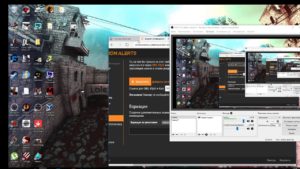
- Установка правильного видеокодера. Трансляции запускаются на платформе YouTube с помощью специального программного обеспечения. Лучше использовать поисковую форму, чтобы найти подходящий вариант. Обычно выводится список с основными видами программ, позволяющими добиться результатов.
- Указание основной информации, связанной с трансляцией. Заполняются соответствующие поля, имеющиеся на сайте. Обычно используется основная страничка, внизу под роликом. Надо выбрать категорию, придумать название, описание. Далее каждый разберётся, как стримить со слабым интернетом.
- Настройка подходящих параметров. Выбор оптимальных характеристик при трансляции улучшает качество самого контента. Из доступных для корректировки функций — получение пожертвований, возможность обратной перемотки записи, выбор задержек и так далее. Много дополнительных параметров содержит раздел с расширенными настройками.
- Запуск стримов. Видеокодер запускают, добавляют к нему информацию, связанную с YouTube. В разделе с прямой трансляцией обычно представлены все сведения, которые могут оказаться полезными для пользователя. На битрейт уже смотрят по ходу трансляций.
Важно! 4-х этапов и действий должно хватить для первоначальной настройки, после которой передачу данных можно запускать. Некоторые нюансы есть лишь у кодеров, но их тоже просто освоить при желании.
Программа для стрима OBS
OBS — программа, которая выделяется среди аналогичных решений, нравится большинству профессионалов. Программное обеспечение распространяется абсолютно бесплатно. Она быстро устанавливается на любой персональный компьютер, не требует большого количества ресурсов. Главное назначение — вывод на экран любых изображений.

Настройки OBS для слабого интернета
Они практически не отличаются от обычных. Программа отличается большим количеством параметров, но необязательно разбираться буквально в каждом. Минимальные советы по настройке в этом случае будут выглядеть следующим образом:
- Переход в общий раздел, где выбирают язык, некоторые другие стандартные параметры.
Можно выбрать профиль в зависимости от того, какое оборудование используют в том или ином случае.
Обратите внимание! Минимальный уровень характеристик тоже определяют индивидуально.
- Вторая вкладка посвящена общему качеству трансляции.
CBR — подходящий параметр для тех, кто работает через Твич. Но многое зависит от реальной скорости интернета у пользователя, поэтому здесь допускаются эксперименты. Поэтому нет точных сведений, какие цифры указывать при низком уровне. Надо выбирать индивидуально.
Следующими идёт описание основных параметров, характерных для вещания. В первом поле обязательно выбирают строчку с указанием «Прямого эфира». Вторая строчка нужна для выбора сервиса, через который вещание сейчас идёт. Дополнительные настройки появляются в зависимости от выбора пользователей в том или ином случае.
Один из пунктов, который каждый владелец оборудования подстраивает под себя. Пользовательское разрешение — оптимальный выбор для большинства ситуаций. Далее указывают разрешение, в котором видят другие зрители. Минимально выставляют 30 FPS. Остальные настройки зависят от самого компьютера и сети.

Его качество часто упускают из виду, и это серьёзная ошибка. Громкость приложений и игр можно увеличивать, снижать. С микрофоном делают то же самое. По остальным параметрам решения опять же принимают индивидуально.
Это намного удобнее, поскольку зрители не будут видеть абсолютно всех действий с различными программами.
Выбор оптимальных настроек для трансляции. Приоритет лучше выбирать средний. Буферизацию — в пределах 400. Предустановка зависит от того, насколько мощный компьютер используется в том или ином случае. 2 — интервал ключевых кадров, который даст наилучший результат при подключении к Твичу.
Обратите внимание! Есть и другие разделы, где находятся разные параметры. Но начинающим стримерам они в большинстве случаев не нужны. На экранах зрителей отображаются сцены, созданные внутри программы. Желательно задавать отдельные названия каждой из них, потом это упрощает управление инструментом. Когда сцена добавлена, подключается один из источников, например, запущенные игры.
Главное — запустить приложение, которое потом планируют сделать источником. Включение захвата мыши, растягивание на весь экран рекомендуется применять. Для тестирования доступна функция предварительного просмотра. Вещание начинают, если получилось убедиться в достаточно высоком качестве картинки.
Лучше всего выбирать тарифы, которые обеспечивают скорость до 30 Мегабит в секунду минимум. Этого хватит, и ещё останется небольшой запас для обеспечения лучшего качества. Такая скорость отлично подходит не только для создания трансляций, но и для просмотра видео, вне зависимости от качества. Чем больше и мощнее устройств подключаются к интернету, тем выше нужна скорость. Это касается и стрима. Максимальные показатели — 60-100 Мегабит/секунду. Заработок на Youtube возможен для аккаунтов, которые ни разу не были замечены в нарушении различных правил сервиса.

Подгорнов Илья Владимирович
Всё статьи нашего сайта проходят аудит технического консультанта. Если у Вас остались вопросы, Вы всегда их можете задать на его странице.
Как стримить онлайн игры при DSL интернете?
При нестабильном или высоком пинге, многие действия в игре вызывают настоящие мучения. Например попадание ненаправленной способностью.
Вот у нас есть два интернет соединения. Заходим в свойства
Выбираем компонент ip версия 4(TCP/IPv4), чуть ниже справа так же тыкаем кнопочку свойства>дополнительно.
Сам параметр предельно прост. Чем меньше цифра, тем выше приоритет у соединения т.к. WIndows будет думать что оно быстрее и пользоваться им по умолчанию. Я выставил цифру 15 для 4G соединения и 14 для DSL, вы же можете выставить любые другие (от 1 до 50), главное чтобы цифра для более приоритетного подключения отличалась в меньшую сторону. Кстати если поставить одинаковые цифры, то соединения будут работать одновременно. Что положительно сказывается на общей скорости, или битрейте, но пинг все равно будет лимитироваться слабым в этом плане 4G соединением.
И напоследок покажу вам где находится нужная настройка для OBS
Мобильный стриминг: решения и ограничения | Статьи

Мобильная трансляция в прямом эфире, как правило, является одним из наиболее сложных аспектов для стримеров, поэтому давайте подробно поговорим о том, как вести трансляцию из удалённых мест. В местах, где Wi-Fi или Ethernet недоступны (или просто слишком дороги), единственным вариантом становится мобильный Интернет.
Планируете ли вы транслировать концерт, спортивное мероприятие или свадьбу, использование подключения к сотовой сети может быть разумным и экономически эффективным решением. Однако потоковая передача по сотовому каналу не всегда надёжна: уровень сигнала может колебаться, вызывая пропущенные кадры или даже срыв вашего прямого эфира.
Можно ли добиться более стабильного живого потокового вещания с помощью сотового Интернета? Вот факты (и некоторые общие советы) о мобильной потоковой трансляции с использованием сотового сигнала.
Через мобильный телефон
Самый простой способ начать потоковую передачу по сотовому Интернету – это привязать телефон, установив его в режим «Wi-Fi hotspot» – мобильной точки доступа. В этой самой базовой настройке ваш телефон станет источником Wi-Fi для устройства кодирования (такого как Webcaster X2), которое, в свою очередь, будет передавать поток на YouTube, Facebook Live или другие сети доставки контента. Мы уже подробно описывали этот вариант в статье «6 способов «разогнать» Webcaster X2». Этот метод всегда доступен и недорог (особенно если у вас безлимитный тарифный план).

Однако при использовании телефона в качестве точки доступа Wi-Fi может возникнуть ряд проблем. Прежде всего, ваш телефон теперь менее доступен для других операций. Во-вторых, модем имеет тенденцию довольно быстро разряжать батарею телефона (что можно предотвратить, подключив внешнюю батарею). Но самое главное, этот метод может потерпеть неудачу при потоковой передаче из большой толпы людей. Сотовый сигнал имеет тенденцию ухудшаться, когда множество людей одновременно получают доступ к одной и той же сети. Это означает, что даже если у вас есть 5 полос подключения, фактический сигнал на ваш телефон может быть значительно меньше того, что вам нужно для поддержания пропускной способности для прямой трансляции.
Выделенная точка доступа 3G / 4G LTE
Выделенное устройство мобильной точки доступа (или мобильный роутер) получает доступ к сотовым сигналам и преобразует сигналы 3G и 4G в Wi-Fi и наоборот, создавая беспроводную сеть для устройств в радиусе действия. Выделенные мобильные точки доступа можно приобрести у операторов с предоплаченными тарифами на передачу данных или в виде отдельных устройств с SIM-картой, приобретаемой отдельно.
Как правило, мобильные роутеры характеризуются повышенным временем автономной работы, максимально доступной пропускной способностью и небольшими дисплеями, которые позволяют узнать уровень сигнала, скорость передачи данных и другую полезную информацию. Эти устройства также могут выступать в качестве резервного внешнего аккумулятора для зарядки телефона или других устройств. Ну а самые лучшие модели имеют ещё и порт Ethernet, к которому можно напрямую подключить энкодер.

Использование выделенной точки доступа 3G / 4G LTE является гораздо более надёжным способом потоковой трансляции, чем мобильный телефон. Важную роль в этом сыграли последовательный сотовый сигнал и подключение по Ethernet. Приятно иметь возможность отслеживать пропускную способность и использование данных в режиме реального времени. Тем не менее, при использовании мобильной точки доступа всегда следует учитывать ограничения на тарифные планы. Многие операторы снижают пропускную способность ниже 1 Гбит/с после достижения ограничения по плану.
Однако, проблемы, похожие на телефонный модем, могут возникнуть при потоковой передаче из людных мест и при слабом сотовом сигнале. Поддержание минимальной полосы пропускания может стать затруднительным, вызывая пропущенные кадры или даже остановку потока.
Заключение
Размышляя о выборе решения для сотовой трансляции, важно учитывать следующее:
- Местоположение – Есть ли достаточный сигнал, для начала? Обязательно протестируйте сайт заранее. Даже сотовая связь не сможет вам помочь, если в зоне нет сигнала.
- Людность места – Необходима предварительная проверка: сколько других людей вокруг вас будут использовать ту же сеть во время прямой трансляции? Теперь проверьте местоположение снова, на этот раз – с людьми!
- Ограничения оператора связи – Каков ваш лимит по плану в гигабайтах? Снизит ли ваш оператор пропускную способность, когда вы превысите этот предел? Оцените потребление данных и, соответственно, стоимость данных.
Что же касается будущего, со временем 5G станет идеальным решением для потоковой трансляции с использованием сотового Интернета, но нужно подождать ещё несколько лет, чтобы это произошло.
Какой интернет нужен для стрима
Многие считают, что стримы — это простые трансляции, позволяющие увидеть, как кто-то играет в ту или иную игру. Но есть и другие форматы при проведении прямых эфиров.

Люди используют дома и гаражи, рабочие и другие места, чтобы запускать свои трансляции. Это делается для решения нескольких задач:
Скорость интернета для стрима — первый вопрос, над которым должен задуматься владелец оборудования. Мощности современных приспособлений вполне хватит для решения проблемы. Но есть несколько факторов, от которых будет зависеть необходимая скорость.
Обратите внимание! О высокой скорости стоит задуматься, если планируется играть в прямом эфире, одновременно показывая себя. Чем выше качество видео, тем больше нужна скорость, а именно такой формат воспроизведения информации интереснее всего зрителям. Рекомендуется проводить различные тесты по скорости.
Важна скорость не приёма, а отдачи. Чтобы вещать в качестве 720, согласно словам опытных стримеров, должно хватить 10-40 Мб/секунду. Если качество нужно выше — и за скорость придётся доплачивать. Минимальные и максимальные значения практически отсутствуют, рекомендуется проводить индивидуальные тесты. Как стримить с плохим интернетом — другой вопрос, с которым тоже нужно разбираться.
Какая скорость интернета нужна для стрима
Рекомендуемый тип подключения — через оптоволоконные сети, даже с учётом будущего развития технологий. Это очень компактное оборудование с небольшим весом, которое подходит при обычных обстоятельствах. Нужно учитывать и другие особенности, когда настраивается техника для того или иного вида передачи данных. Величина скорости интернета для стрима тоже зависит от нескольких факторов.

Скорость интернета для стрима на Twitch
Главное, чтобы можно было наладить стабильную связь, — это требование предъявляют все платформы. Даже при высоких скоростях соединение не всегда бывает достаточно стабильным. При возможности надо брать проводные типы соединения.
Обратите внимание! Чем больше запас по техническим характеристикам, тем лучше. 4 Мегабит в секунду и выше — минимальные требования при любых обстоятельствах на Twitch.
Скорость интернета для стрима 1080p
Здесь минимальные показатели — от 20 Мегабит в секунду. Передавать информацию с высоким качеством всегда рискованно, если показатели находятся у верхней границы, но часто не доходят до неё. Небольшого проседания и паузы хватит, чтобы начали появляться технические ошибки и задержки даже при 1080.
Минимальная скорость интернета для стрима
Как уже говорилось, этот показатель находится на уровне 5-20 Мегабит в секунду, в зависимости от выбранного режима. При проверке оборудования пользователям рекомендуют создавать максимальную нагрузку на технику. И смотреть на результат, изучая больше графу Upload. Обычно цифры в этой строчке делят на 2,5, чтобы понять, какой реально будет работа интернета в тех или иных условиях. Тест интернета для стрима желательно проводить как можно чаще.
Как стримить со слабым интернетом
Обратите внимание! Чтобы увидеть результат при слабых показателях, достаточно просто записать обычное видео, а потом посмотреть его. Допустимый вариант — использование мобильных телефонов. На начальном этапе многие используют именно такое оборудование при работе. Нужно постоянно экспериментировать.
Но по возможности рекомендуется сделать так, чтобы скорость соединения и стабильность укладывались хотя бы в минимальные требования. Иначе с качеством изображений всё равно возникают серьёзные проблемы, мешающие и владельцам оборудования, и тем, кто в дальнейшем будет просматривать контент. Настройка ОБС для слабого интернета будет представлена ниже.

Что нужно для стрима на Ютубе
Использование платформы YouTube — самый простой вариант для тех, кому интересно выходить в прямой эфир. Достаточно пройти несколько шагов:
- Авторизация на сайте.
- Переход в «Творческую студию».
- Выбор из основного меню пункта с «прямыми трансляциями».
Необходимо провести некоторую настройку, чтобы трансляция началась, сразу это не происходит. Вопрос решается только один раз, потом нужные параметры выбираются автоматически. Что требуется сделать?
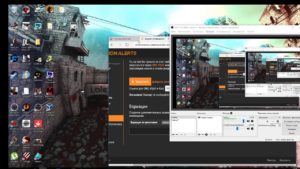
- Установка правильного видеокодера. Трансляции запускаются на платформе YouTube с помощью специального программного обеспечения. Лучше использовать поисковую форму, чтобы найти подходящий вариант. Обычно выводится список с основными видами программ, позволяющими добиться результатов.
- Указание основной информации, связанной с трансляцией. Заполняются соответствующие поля, имеющиеся на сайте. Обычно используется основная страничка, внизу под роликом. Надо выбрать категорию, придумать название, описание. Далее каждый разберётся, как стримить со слабым интернетом.
- Настройка подходящих параметров. Выбор оптимальных характеристик при трансляции улучшает качество самого контента. Из доступных для корректировки функций — получение пожертвований, возможность обратной перемотки записи, выбор задержек и так далее. Много дополнительных параметров содержит раздел с расширенными настройками.
- Запуск стримов. Видеокодер запускают, добавляют к нему информацию, связанную с YouTube. В разделе с прямой трансляцией обычно представлены все сведения, которые могут оказаться полезными для пользователя. На битрейт уже смотрят по ходу трансляций.
Важно! 4-х этапов и действий должно хватить для первоначальной настройки, после которой передачу данных можно запускать. Некоторые нюансы есть лишь у кодеров, но их тоже просто освоить при желании.
Программа для стрима OBS
OBS — программа, которая выделяется среди аналогичных решений, нравится большинству профессионалов. Программное обеспечение распространяется абсолютно бесплатно. Она быстро устанавливается на любой персональный компьютер, не требует большого количества ресурсов. Главное назначение — вывод на экран любых изображений.

Настройки OBS для слабого интернета
Они практически не отличаются от обычных. Программа отличается большим количеством параметров, но необязательно разбираться буквально в каждом. Минимальные советы по настройке в этом случае будут выглядеть следующим образом:
- Переход в общий раздел, где выбирают язык, некоторые другие стандартные параметры.
Можно выбрать профиль в зависимости от того, какое оборудование используют в том или ином случае.
Обратите внимание! Минимальный уровень характеристик тоже определяют индивидуально.
- Вторая вкладка посвящена общему качеству трансляции.
CBR — подходящий параметр для тех, кто работает через Твич. Но многое зависит от реальной скорости интернета у пользователя, поэтому здесь допускаются эксперименты. Поэтому нет точных сведений, какие цифры указывать при низком уровне. Надо выбирать индивидуально.
Следующими идёт описание основных параметров, характерных для вещания. В первом поле обязательно выбирают строчку с указанием «Прямого эфира». Вторая строчка нужна для выбора сервиса, через который вещание сейчас идёт. Дополнительные настройки появляются в зависимости от выбора пользователей в том или ином случае.
Один из пунктов, который каждый владелец оборудования подстраивает под себя. Пользовательское разрешение — оптимальный выбор для большинства ситуаций. Далее указывают разрешение, в котором видят другие зрители. Минимально выставляют 30 FPS. Остальные настройки зависят от самого компьютера и сети.

Его качество часто упускают из виду, и это серьёзная ошибка. Громкость приложений и игр можно увеличивать, снижать. С микрофоном делают то же самое. По остальным параметрам решения опять же принимают индивидуально.
Это намного удобнее, поскольку зрители не будут видеть абсолютно всех действий с различными программами.
Выбор оптимальных настроек для трансляции. Приоритет лучше выбирать средний. Буферизацию — в пределах 400. Предустановка зависит от того, насколько мощный компьютер используется в том или ином случае. 2 — интервал ключевых кадров, который даст наилучший результат при подключении к Твичу.
Обратите внимание! Есть и другие разделы, где находятся разные параметры. Но начинающим стримерам они в большинстве случаев не нужны. На экранах зрителей отображаются сцены, созданные внутри программы. Желательно задавать отдельные названия каждой из них, потом это упрощает управление инструментом. Когда сцена добавлена, подключается один из источников, например, запущенные игры.
Главное — запустить приложение, которое потом планируют сделать источником. Включение захвата мыши, растягивание на весь экран рекомендуется применять. Для тестирования доступна функция предварительного просмотра. Вещание начинают, если получилось убедиться в достаточно высоком качестве картинки.
Лучше всего выбирать тарифы, которые обеспечивают скорость до 30 Мегабит в секунду минимум. Этого хватит, и ещё останется небольшой запас для обеспечения лучшего качества. Такая скорость отлично подходит не только для создания трансляций, но и для просмотра видео, вне зависимости от качества. Чем больше и мощнее устройств подключаются к интернету, тем выше нужна скорость. Это касается и стрима. Максимальные показатели — 60-100 Мегабит/секунду. Заработок на Youtube возможен для аккаунтов, которые ни разу не были замечены в нарушении различных правил сервиса.
Несколько лет назад телевизор выступал только средством для просматривания телепрограмм, мог принимать около десятка каналов и имел большие габариты. С развитием технологий, изменился не только внешний вид телевизионного приёмника, но и значительно повысились его функциональные характеристики. Теперь пользователи могут смотреть любимые телепрограммы в отличном качестве, и иметь возможность получать более широкий спектр услуг.

Многие устройства нового образца разрешают потребителю не только просматривать эфирные телепрограммы, но и активировать интернет и смотреть те фильмы или передачи, которые интересны потребителю в режиме онлайн. В этой статье расскажем, как подключить телевизор к интернету через модем.
Можно ли к телевизору подключить модем
Вопрос, как подключить телевизор к интернету, является на сегодня более чем популярным среди людей разного возраста. Стандартные телепрограммы, которые предлагает потребителю эфир, давно перестали быть признанными среди молодёжи. Причин этому несколько — низкий рейтинг транслируемых телевидением программ, дефицит на телеэкранах новых фильмов, насыщенность каналов вышедшими из моды сериалами и огромное количество рекламы. Подключение телевизора к интернету позволит потребителю смотреть весь спектр передач, который для него интересен.
Большинство людей, которые пользуются интернетом на телефонах, планшетах, ноутбуках или ПК, применяют для этих целей домашний интернет или модемы. Модемы имеют доступную ценовую категорию, удобны в пользовании и могут в нынешнее обеспечить доступ к сети благодаря новейшим передовым разработкам. Для интернета на ТВ можно подключить USB-модем к телевизору, так как имеются USB-выходы.
Прямое подсоединение модема через USB-порт телевизора напрямую не предусмотрено производителем. Телевизионный USB-разъём предназначен для подключения внешних накопителей с целевым назначением просмотра видео-, аудиофайлов и фотографий.
Но реализовать задуманное можно посредством маршрутизатора или кабеля. Дальше расскажем о методах, которые позволяют реализовать подключение на практике.
Варианты подключения телевизора к интернету
Существует два способа подсоединения сети к телевизору — беспроводное через Wi-Fi и проводное подключение. Оба метода предусматривают наличие у пользователя USB-модема хорошего качества, желательно поддерживающего технологию 4G, а также маршрутизатора, с использованием которого будет осуществлено соединение. Как уже было сказано раньше, подключение модема напрямую к ТВ не даст желаемых результатов. При приобретении роутера важно обратить внимание на его функциональные показатели, нужно чтобы он мог сопрягаться с той модификацией модема, который будет использоваться при подключении сети.
Подключение модема через Wi-Fi-роутер
Прежде чем приступить непосредственно к реализации соединения, надо найти инструкцию к телевизионному приёмнику, и посмотреть его функциональные характеристики. Новейшие устройства для обозрения телепрограмм Smart TV оборудованы интегрированными модулями беспроводной связи, однако, некоторые устройства внутреннего блока не имеют. В случае отсутствия модуля потребуется вдобавок приобрести для ТВ Wi-Fi-адаптер, который позволит подключить через устройство интернет. При этом ТВ должен иметь опцию поддержки беспроводных сетей. В ином случае ничего не получится.

После этого маршрутизатор соединяется со свободным портом USB на телевизоре, что будет гарантировать возможность подсоединения интернета к ТВ. Чтобы телевизор определил новое устройство, его надо перезагрузить, выключив и включив повторно.
Для подключения беспроводного интернета также должна быть предусмотрена предварительно точка доступа к интернету. Для этого может быть использован роутер и модем для телевизора, раздающий трафик на скорости не менее четырёх мегабит в секунду для полноценного просмотра видеофайлов.
После предварительной подготовки всех требуемых устройств можно приступить к подключению сети. Для этого на ТВ надо зайти в меню «Сеть», после этого в «Настройки сети» и выбрать «Беспроводное соединение».

В перечне имеющихся беспроводных сетей надо щёлкнуть на названии своего Wi-Fi-маршрутизатора. Если сеть имеет пароль, тогда в параметрах потребуется ввести пароль от Wi-Fi. На этом настройки можно считать завершёнными. Остаётся только выйти из меню и проверить функционирование интернета.
Подсоединение интернета по кабелю
Подключение интеренета к ТВ по кабелю считается более надёжным и функциональным, так как предусматривает подачу более устойчивого сигнала. Единственным недостатком такого подсоединения можно назвать наличие проводки по квартире или по дому, что не всегда хорошо отражается на интерьере. Чаще всего для подсоединения роутера и телевизора применяется кабель Ethernet с приспособленным LAN-выходом на телеаппаратуру.
Для подключения к сети важно последовательно подсоединить кабель к роутеру и разъёму на телевизоре. Установочные параметры телевизора практически ничем не отличаются от предшествующего варианта, единственной разницей будет выбор вместо беспроводной связи соединение по кабелю. Чаще всего после этого телевизионный приёмник в автоматизированном режиме подключается к сети. Если установки не обновились, тогда необходимо будет вручную с помощью пульта ввести IP-адреса, маски подсети и шлюза передачи данных.
После подтверждения введённых данных остаётся только перепроверить функционирование всемирной сети. Для этого можно для тестирования попытаться посмотреть ролик в YouTube или попробовать запустить фильм онлайн.
Подведём итоги
Если есть необходимость и желание подключить телевизор современного образца к интернету, но нет в наличии обычного домашнего проводного или беспроводного источника сети, осуществить подсоединение телеаппаратуры к интернету можно через USB-модем. Благодаря простым рекомендациям из этой статьи, даже человек, ранее не сталкивавшийся с технологией синхронизации современных устройств, сможет разобраться, как подключить модем к телевизору.
С целью получения интернета хорошего качества на ТВ, стоит выбрать тарифный план модема с хорошей скоростью передачи данных и приобрести маршрутизатор высокой мощности.
Читайте также:


